
Como salvar mensagens de correio de voz do iPhone para o computador? Resolvido de 4 maneiras

“Minha avó faleceu recentemente e parece que meu telefone está na última etapa. Eu absolutamente não posso perder as mensagens de voz que ela me enviou ao longo dos anos e não estou confiante de que elas sejam realmente transferidas via iCloud. colocá-los no meu computador para mantê-los seguros?"
- do Reddit
Os correios de voz podem conter informações importantes, sejam mensagens de familiares e amigos ou detalhes cruciais de trabalho. Salvá-los em seu computador não apenas evita a perda de dados, mas também torna o gerenciamento e o backup mais convenientes. Este artigo explicará vários métodos para ensinar como salvar mensagens de voz do iPhone no computador. Vamos olhar juntos.
A resposta é sim. Seus correios de voz normalmente são armazenados no servidor da sua operadora. A partir do iOS 9, a Apple introduziu o Visual Voicemail, permitindo que você visualize suas mensagens de correio de voz diretamente no aplicativo Telefone. Esse recurso facilita ouvir, excluir e compartilhar mensagens de voz.
Resumindo, se o seu iPhone estiver executando iOS 9 ou posterior e sua operadora suportar correio de voz visual, você poderá salvar mensagens de voz do seu iPhone no computador.
Como você salva mensagens de voz do iPhone para o computador? Aqui estão quatro maneiras de ajudá-lo a fazer isso.
Se você está procurando uma solução simples, eficiente e abrangente, então Coolmuster iOS Assistant é sua melhor escolha. Esta ferramenta suporta a exportação rápida de vários tipos de dados do seu iPhone e o backup deles para o seu computador, com um processo seguro que garante nenhuma perda de dados.
Principais recursos do Coolmuster iOS Assistant:
Veja como transferir mensagens de voz do iPhone para o computador por meio iOS Assistant:
01 Abra o aplicativo “Telefone” no seu iPhone e toque no botão “Correio de voz” no canto inferior direito. Em seguida, selecione o correio de voz que deseja salvar e toque no ícone “Compartilhar”. Na lista de opções, escolha onde deseja salvar o correio de voz – “Adicionar às notas” ou “Memorandos de voz”.
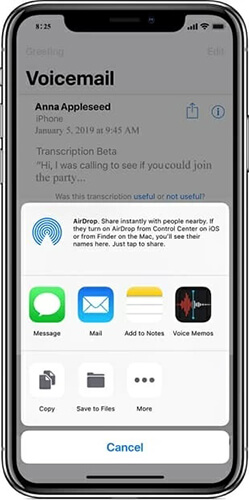
02 Baixe e instale iOS Assistant em seu PC ou Mac . Conecte seu iPhone ao computador usando um cabo USB e inicie o programa. Siga as instruções na tela para tocar na opção “Confiar” no seu dispositivo e clique em “Continuar” no programa para prosseguir.

03 Assim que o seu iPhone estiver conectado com sucesso ao programa, você verá a interface principal exibindo as informações do seu dispositivo e os tipos de arquivos que podem ser gerenciados no seu dispositivo iOS .

04 Clique em "Música" > "Memorandos de voz" no painel esquerdo, e todos os memorandos de voz do seu iPhone aparecerão no painel direito. Selecione os memos de voz desejados e clique no botão "Exportar" paratransferir memos de voz do iPhone para o computador .

Nota: Se você salva mensagens de voz do seu iPhone no aplicativo Notas, também pode usar iOS Assistant para transferi-las ou clicar aqui para saber mais sobre como transferir notas do iPhone para o computador com facilidade.
Se você preferir usar serviços de armazenamento em nuvem para sincronizar dados, o iCloud Drive é uma ótima opção. Você pode enviar seus correios de voz para a nuvem e baixá-los para o seu computador. No entanto, certifique-se de que o iCloud Drive tenha espaço de armazenamento suficiente e que você tenha uma conexão estável com a Internet. ( Como liberar armazenamento do iCloud ?)
Veja como baixar mensagens de voz do iPhone para o computador via iCloud Drive:
Passo 1. Abra o aplicativo Telefone e toque em “Correio de voz”, no canto inferior direito da tela.
Passo 2. Localize e selecione o correio de voz que deseja transferir, toque no botão "Compartilhar" e escolha "Adicionar ao iCloud Drive".
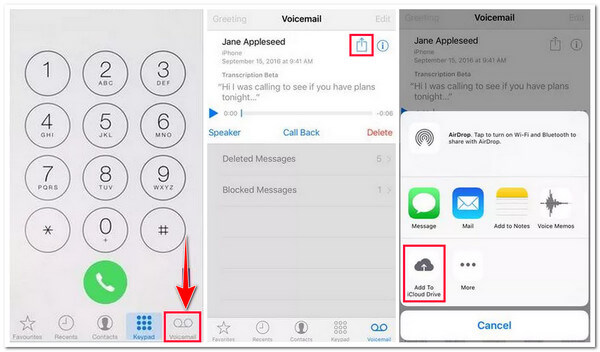
Passo 3. No seu computador, abra um navegador e acesse iCloud.com . Faça login com seu ID Apple e senha.
Passo 5. Selecione "iCloud Drive", encontre o correio de voz e baixe-o para o seu computador.

Se você estiver usando o ecossistema Apple, o AirDrop oferece uma maneira rápida e fácil de transferir mensagens de voz do iPhone para o computador. Este recurso não requer conexão com a Internet e é ideal para usuários Mac . Se você estiver usando um computador Windows , considere outros métodos.
Veja como salvar mensagens de voz do iPhone para Mac usando AirDrop:
Passo 1. Habilite o AirDrop no seu iPhone e Mac e configure-o para visibilidade “Todos”. ( AirDrop não funciona ?)
Passo 2. Inicie o aplicativo Telefone e selecione "Correio de voz". Selecione o correio de voz que deseja salvar, toque no botão “Compartilhar” e escolha “AirDrop”.
Etapa 3. Na lista pop-up de dispositivos, selecione seu Mac . Assim que a transferência for concluída, o arquivo do correio de voz será salvo na pasta "Downloads" do seu Mac .
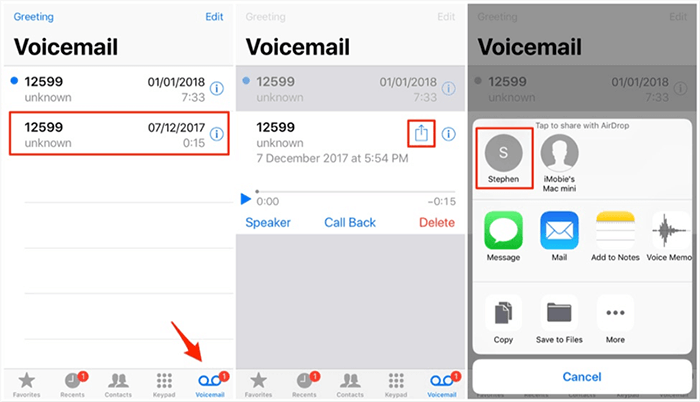
Você também pode compartilhar mensagens de voz do seu iPhone diretamente para o seu computador por e-mail ou mensagem. Veja como transferir mensagens de voz do iPhone para o computador por e-mail ou mensagem:
Passo 1. Abra o aplicativo “Telefone” no seu iPhone e toque em “Correio de voz”.
Passo 2. Selecione o correio de voz que deseja transferir e toque no botão "Compartilhar".
Passo 3. Escolha “Mensagem” ou “Correio” para enviar o correio de voz. Digite seu próprio endereço de e-mail ou o número do dispositivo de destino e clique em “Enviar”.
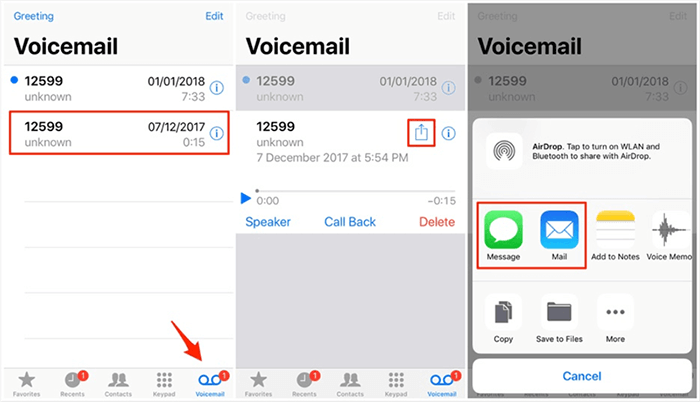
Passo 4. No seu computador, abra o e-mail ou anexo da mensagem e baixe o correio de voz para o armazenamento local.
Usando os métodos acima, você pode resolver facilmente o problema de como salvar mensagens de voz do iPhone no computador. Dentre esses métodos, Coolmuster iOS Assistant se destaca como a melhor escolha devido aos seus recursos profissionais e operação fácil de usar. Se você precisar fazer backup de mensagens de voz de forma rápida e segura em seu computador, experimente esta ferramenta!
Artigos relacionados:
[Guia passo a passo] Os correios de voz são transferidos para o novo iPhone?
[100% de sucesso] Como recuperar correio de voz excluído no iPhone 16/15/14/13/12/11/X?
Como recuperar correio de voz excluído na Samsung [maneiras eficazes]
Como recuperar correio de voz excluído no Android ? Guia completo em 2025

 Transferência iOS
Transferência iOS
 Como salvar mensagens de correio de voz do iPhone para o computador? Resolvido de 4 maneiras
Como salvar mensagens de correio de voz do iPhone para o computador? Resolvido de 4 maneiras





